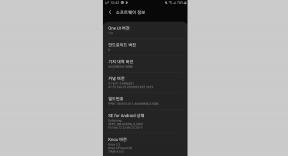Microfoonprobleem op Poco X2 oplossen: werkt niet of hoort stem / geluid
Gids Voor Probleemoplossing / / August 05, 2021
Dit kan erg frustrerend zijn als u belt en met iemand in gesprek bent en uw microfoon plotseling niet meer werkt. Achter dit probleem kunnen verschillende redenen zitten, we zullen enkele van de methoden voor probleemoplossing doorlopen om het probleem in uw Poco X2 op te lossen. Volg dit artikel over het oplossen van problemen, we zullen de opties bespreken om het probleem met de microfoon werkt niet op Poco X2 op te lossen.
Het probleem met de microfoon op uw Android-telefoon oplossen is verrassend eenvoudig. Als u de onderstaande stappen volgt, kunt u veel tijd en geld besparen in plaats van naar de dichtstbijzijnde technicus te moeten rennen. Maar voordat u door de probleemoplossing gaat, controleert u of de microfoon werkt of niet.
Gebruik uw recorder of voer een testoproep uit met uw vriend of familielid om na elke snelle oplossing te controleren of uw microfoon goed werkt. Nou, dit is niet een veel voorkomend probleem, als dit gebeurt, is er mogelijk iets misgegaan. Het eerste om erachter te komen waarom het gebeurt, en we kunnen besluiten met een oplossing. We hebben een paar doorlooptijden gegeven, volg ze om het probleem op te lossen.

Inhoudsopgave
- 1 Mogelijke redenen achter dit probleem
-
2 Fix Microfoon werkt niet Probleem op Poco X2
- 2.1 Controleer de fout
- 2.2 Eenvoudig opnieuw opstarten of gedwongen opnieuw opstarten
- 2.3 Los problemen met de app op met het probleem
- 2.4 Los problemen met apps op in de veilige modus
- 2.5 Fabrieksinstellingen
- 3 Gevolgtrekking
Mogelijke redenen achter dit probleem
Er zijn verschillende mogelijke oorzaken waarom de microfoon van uw telefoon niet werkt. Laten we er eens naar kijken voordat u geïrriteerd raakt.
- Software upgrade.
- Apps van derden.
- Geluidsbelemmeringen. Controleer of u de microfoon niet met uw vinger blokkeert.
- Het kan ook zijn dat uw microfoonstoring te wijten is aan vuil dat zich in de loop van de tijd heeft opgehoopt. Wanneer heb je voor het laatst je telefoon schoongemaakt?
Fix Microfoon werkt niet Probleem op Poco X2
Controleer de fout
Als u een meer unieke foutcode heeft, let er dan op en zoek er snel naar op Google. Als je geluk hebt en er is een online oplossing beschikbaar, die je kan helpen het probleem snel op te lossen.
Eenvoudig opnieuw opstarten of gedwongen opnieuw opstarten
Nou, ik denk dat je al weet hoe je je telefoon opnieuw moet opstarten. Dus start het apparaat gewoon opnieuw op en kijk of het het probleem oplost of niet. Een apparaat opnieuw opstarten is altijd de ultieme oplossing voor elk probleem. Niet alleen Poco, maar dit geldt voor elk elektronisch apparaat. Ik vertelde mijn moeder altijd dat ze haar apparaat opnieuw moest opstarten als ze een probleem had met haar smartphone.
Als u nog steeds moet weten hoe u opnieuw moet opstarten, dan is dit het volgende: druk op de aan / uit-knop van uw telefoon. Tik op het scherm op Opnieuw opstarten.
De andere manier van opnieuw opstarten is als volgt:
- Houd eerst de knop Volume omlaag ingedrukt en laat hem niet los.
- Houd de aan / uit-toets ingedrukt terwijl u de knop Volume omlaag ingedrukt houdt.
- Houd beide toetsen 15 seconden of langer ingedrukt.
Als dit niet werkt, ga dan naar de volgende methode. Het kan nuttig zijn om uw apparaat minstens één keer per week regelmatig opnieuw op te starten.
Los problemen met de app op met het probleem
Forceer de app
Dit wordt meestal aanbevolen om kleine app-bugs op te lossen. Dit kan op twee manieren.
Methode 1: Sluit een app met de toets Recente apps
- Tik op uw scherm op de schermtoets Recente apps (die met drie verticale lijnen aan de linkerkant van de startknop).
- Zodra het scherm Recente apps wordt weergegeven, veegt u naar links of rechts om de app te zoeken. Het zou hier moeten zijn als het je eerder is gelukt.
- Veeg vervolgens omhoog over de app om deze te sluiten. Dit zou het sluiten moeten forceren. Als het er niet is, tik je op de app Alles sluiten om ook alle apps opnieuw te starten.
Methode 2: Sluit een app met het menu App-info
- Open ‘Instellingen’ vanuit het Quick Nav-menu of het opstartprogramma.
- Scroll naar beneden en tik op ‘Apps’.
- Tik nu op ‘Apps beheren’
- Tik op het pictogram Meer instellingen (pictogram met drie stippen, rechtsboven).
- Tik op ‘Alle apps weergeven’.
- Zoek en tik op de app.
- Tik op Forceer stop.
Wis de app-cache
Als de bovenstaande methoden niet hebben geholpen, volgt u deze op door het cachegeheugen van de apps te wissen. Hier is hoe het is gedaan:
- Open ‘Instellingen’ vanuit het Quick Nav-menu of het opstartprogramma.
- Scroll naar beneden en tik op ‘Apps’.
- Tik nu op ‘Apps beheren’
- Als je op zoek bent naar een systeem- of standaardapp, tik je rechtsboven op Meer instellingen (pictogram met drie stippen).
- Tik op ‘Alle apps weergeven’.
- Zoek en tik op de juiste app.
- Er verschijnt een pop-upvenster met twee opties.
- Tik op de knop ‘Cache wissen’.
- Start het apparaat opnieuw op en controleer het probleem.
Wis app-gegevens
Als u de gegevens van een app wist, wordt deze teruggezet naar de fabrieksinstellingen.
- Open ‘Instellingen’ vanuit het Quick Nav-menu of het opstartprogramma.
- Scroll naar beneden en tik op ‘Apps’.
- Tik nu op ‘Apps beheren’
- Als je op zoek bent naar een systeem- of standaardapp, tik je rechtsboven op Meer instellingen (pictogram met drie stippen).
- Tik op ‘Alle apps weergeven’.
- Zoek en tik op de juiste app.
- Er verschijnt een pop-upvenster met twee opties.
- Tik op de knop ‘Alle gegevens wissen’.
- Start het apparaat opnieuw op en controleer het probleem.
Update apps
Controleren op updates van de Play Store-app:
- Open de Play Store-app.
- Tik op het pictogram Meer instellingen linksboven (drie horizontale lijnen).
- Tik op Mijn apps en games.
- Tik op Update of Update alles.
Als je een mobiele gegevensverbinding hebt, raden we je aan om alleen via wifi bij te werken om extra kosten te vermijden. Hier is hoe:
- Open de Play Store-app.
- Tik op het pictogram Meer instellingen linksboven (drie horizontale lijnen).
- Tik op Instellingen.
- Tik op App-downloadvoorkeur.
- Selecteer Alleen via wifi (selecteer Via elk netwerk als je geen wifi hebt).
- Tik op Gereed.
Zorg ervoor dat u uw apps ook altijd up-to-date houdt door de optie voor automatisch bijwerken in te schakelen.
- Tik op Apps automatisch updaten.
- Tik op Alleen via wifi (selecteer Via elk netwerk als je geen wifi hebt).
- Tik op Gereed.
Los problemen met apps op in de veilige modus
Als u niet weet wat de veilige modus is, schakelt het systeem in de veilige modus tijdelijk alle applicaties van derden uit die u op uw apparaat hebt geïnstalleerd. Door dit te doen, kunnen we erachter komen welke app het probleem veroorzaakt. Volg de onderstaande stap om de veilige modus in te schakelen:
- Uw apparaat moet zijn ingeschakeld.
- Druk op de aan / uit-knop op de telefoon.
- Wanneer de stroom is uitgeschakeld, opnieuw opgestart, vliegtuigmodus, wifi-modus, enz. menu wordt weergegeven, laat de aan / uit-knop los.
- Druk nu lang op het woord Power OFF op het scherm.
- Blijf op dit woord drukken totdat het bericht Android Veilige modus op uw telefoon wordt weergegeven.
- Selecteer om opnieuw op te starten in Android Veilige modus.
- Als u klaar bent, wordt een speciaal watermerk in de veilige modus weergegeven op uw smartphone
- Bekijk de telefoon en controleer het probleem.
Nadat u de apps heeft uitgezocht die het probleem veroorzaken, volgt u de onderstaande stappen om deze te verwijderen (indien nodig):
- Open ‘Instellingen’ vanuit het Quick Nav-menu of het opstartprogramma.
- Scroll naar beneden en tik op ‘Apps’.
- Tik nu op ‘Apps beheren’
- Als je op zoek bent naar een systeem- of standaardapp, tik je rechtsboven op Meer instellingen (pictogram met drie stippen).
- Tik op ‘Alle apps weergeven’.
- Zoek en tik op de juiste app.
- Tik op Verwijderen.
- Tik op OK om te bevestigen.
Fabrieksinstellingen
Disclaimer
Door de fabrieksinstellingen te herstellen, wordt alles verwijderd, dus u wilt er zeker van zijn dat u een kopie maakt van uw gegevens zoals foto's, video's, documenten, teksten, enz. van tevoren.
Vanuit het menu Instellingen:
- Open ‘Instellingen’ vanuit het Quick Nav-menu of het opstartprogramma.
- Scroll naar beneden en tik op ‘Mijn apparaat’.
- Scroll nu opnieuw naar beneden en tik op ‘Back-up en reset’.
- Blader nu eindelijk tot het einde en tik op ‘Alle gegevens wissen (Factory Reset)’.
- Tik nu op de knop ‘Alle gegevens verwijderen’ die zich in het midden onderaan het scherm bevindt.
- Nu zal het om uw wachtwoord voor het vergrendelscherm vragen, het bevestigen.
- Opnieuw zal het uw Mi-accountwachtwoord vragen.
- Voer het wachtwoord in en tik op de OK-knop.
Van herstel:
- Schakel het apparaat uit
- Houd de toets Volume omhoog + Aan / uit-toets ingedrukt
- Laat de aan / uit-toets los wanneer het POCO-logo verschijnt, maar blijf op de toets Volume omhoog drukken
- Laat de toets Volume omhoog los wanneer Mi-Recovery verschijnt
- Gebruik de volumetoetsen om te selecteren en de aan / uit-toets om te bevestigen
- Selecteer Gegevens wissen en druk op de aan / uit-toets om te bevestigen
- Selecteer alle gegevens wissen en druk op de aan / uit-toets om te bevestigen
- Selecteer Bevestigen en druk op de aan / uit-toets om te bevestigen
- Selecteer "terug naar hoofdmenu" door op de aan / uit-toets te drukken
- Selecteer Opnieuw opstarten en druk op de aan / uit-toets om te bevestigen
- Selecteer Opnieuw opstarten naar systeem en druk op de aan / uit-toets om te bevestigen.
Gevolgtrekking
Dat was het, dit was de gemakkelijkste manier om het probleem op te lossen wanneer de microfoon niet werkt op Poco X2. Volg ze zorgvuldig om de voordelen van de functie in uw Poco X2 te krijgen. Ondervindt u problemen en problemen met uw Poco X2? Dan hoef je je nergens zorgen over te maken, we hebben een artikel gewijd aan de problemen en handleidingen van de Poco X2. Hier is de Poco X2 Gids voor het oplossen van problemen. Hoewel het zeldzaam is, hebben sommige gevallen van de problemen op Poco-apparaten mogelijk slechte hardware als oorsprong. Als het terugzetten van de fabrieksinstellingen je probleem niet verhelpt, ga dan naar je plaatselijke Mi Store of Servicecentrum zodat een gekwalificeerde technicus de hardware kan onderzoeken. Indien nodig kunnen ze het opsturen voor reparatie of vervanging.
Heb je een Poco-apparaat of een Android-apparaat en heb je dit soort eenvoudige tutorials nodig? Blijf dan afgestemd Tips en trucs voor Android van GetDroidTips column omdat er binnenkort veel eenvoudige tutorials voor Poco komen.
Als u hier vragen over heeft, is het commentaargedeelte altijd voor u beschikbaar.
Poco X2 Gids voor het oplossen van problemen
- Mijn Poco X2 reageert traag en loopt achter: problemen oplossen
- Google-app op mijn Poco X2 laat de batterij snel leeglopen: hoe op te lossen?
- Poco X2 heeft geen internet als ik mobiele data inschakel. Hoe te repareren?
- Audioprobleem Poco X2 oplossen [Laag volume of werkt niet]
- Hoe alleen noodoproepen op Poco X2 te repareren
- Hoe te repareren als de galerij-app crasht op Poco X2 na update?
- Na update crasht mijn Poco X2 YouTube of speelt niet: hoe op te lossen?
Hallo, ik ben Shekhar Vaidya, een blogger, een leerling die leert over CS en programmeren.